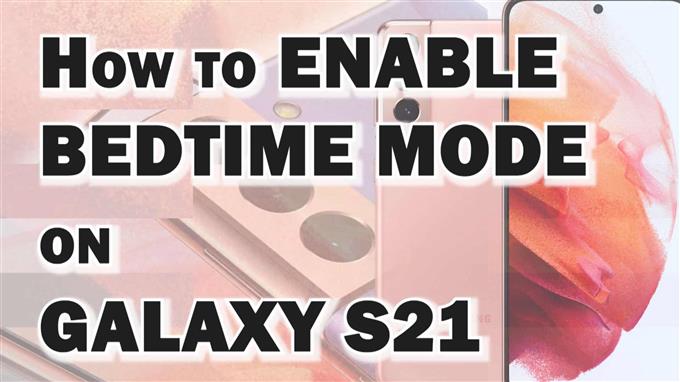Dit bericht laat zien hoe je de bedtijdmodus van de Galaxy S21 kunt activeren. Lees verder als u hulp nodig heeft bij het configureren van uw nieuwe Samsung-smartphone om in een ononderbroken toestand te gaan zonder uit te schakelen terwijl u slaapt.
Samsung-bedtijdmodus
Elke nieuwe software-update wordt geleverd met een aantal essentiële functies, bugfixes en ontwerpaanpassingen. Net zoals de nieuwste ONE UI 3.0-firmware naar bepaalde Galaxy-smartphones brengt. Afgezien van de merkbare vernieuwing van meldingswaarschuwingen, biedt de nieuwste Android-versie ook een aantal essentiële functies, waaronder functies die worden toegeschreven aan digitaal welzijn en ouderlijk toezicht.
Op Samsung Galaxy-apparaten kunnen gebruikers met de meest recente Android-uitrol het apparaat in een schijnbaar niet storen-status plaatsen terwijl u ’s nachts slaapt. De functie heet Bedtijdmodus.
Wanneer de bedtijdmodus is ingeschakeld, worden alle oproepen en meldingswaarschuwingen gedempt en verandert het scherm vervolgens in grijstinten.
Als je je afvraagt hoe je deze functie op je nieuwe Samsung Galaxy S21-smartphone kunt activeren en gebruiken, heb ik als volgt een overzicht gemaakt.
Eenvoudige stappen om de Galaxy S21 bedtijdmodus te activeren
De volgende stappen zijn ook van toepassing bij het inschakelen van de bedtijdmodus op andere Samsung-smartphones die op dezelfde Android-versie draaien met de Galaxy S21. Werkelijke schermen en menu-opties kunnen verschillen tussen apparaatmodellen en providers.
1. Om aan de slag te gaan, opent u de Apps-viewer vanuit het startscherm door omhoog te vegen vanaf de onderkant van het scherm. Zoek in de Apps-viewer naar het pictogram Instellingen en tik erop.
Het instellingenmenu wordt geopend en een lijst met alle functies en instellingen van de telefoon wordt gemarkeerd.
2. Blader omhoog of omlaag om meer items te bekijken. Tik vervolgens op Digitaal welzijn en ouderlijk toezicht.
Wellness-apps en -functies vullen het volgende scherm.
3. Scroll naar beneden om meer items te bekijken. Tik vervolgens op Bedtijdmodus om door te gaan.
Het scherm Bedtijdmodus wordt geopend. Hier hebt u toegang tot de besturing om de functie te activeren.
4. Lees het korte overzicht van de functie en zet vervolgens de schakelaar naast Inschakelen zoals gepland.
Aanvullende instellingen voor dagen en schema verschijnen dan hieronder.
5. Selecteer de dagen en tijd waarop u wilt dat het apparaat in de bedtijdmodus werkt.
6. Tik gewoon op de initialen onder het gedeelte dagen. Om de tijd in te stellen, tikt u op de standaardtijd-link onder het gedeelte Planning instellen en kiest u de gewenste begin- en eindtijd zodat de functie ingeschakeld blijft.
Zodra het schema is ingevoerd, wordt het telefoonscherm grijstinten en werkt de functie Niet storen.
Herhaal dezelfde stappen als u enkele wijzigingen in de geplande tijd of dag moet aanbrengen.
Bedtijdmodus uitschakelen
Als u de bedtijdmodus wilt uitschakelen, gaat u gewoon terug naar het scherm Bedtijdmodus en schakelt u vervolgens om de schakelaar naast Inschakelen zoals gepland uit te schakelen.
U kunt de bedtijdmodus ook uitschakelen door op het scherm naar beneden te vegen om toegang te krijgen tot het meldingenpaneel. Tik in het meldingenpaneel op de melding Digitaal welzijn en selecteer vervolgens de optie Bedtijdmodus beëindigen. Dat zou de functie moeten uitschakelen.
Afgezien van de bedtijdmodus, kan het ook worden beschouwd als een van de andere opties om de telefoon ’s nachts in de modus Niet storen te zetten om onderbrekingen van uw smartphonemeldingen te voorkomen.
Voordelen in bedtijdmodus
Slaaptekort kan het hart beschadigen en het algehele welzijn in gevaar brengen. Een algemeen gezond advies is dus om voldoende en goede slaap te krijgen. Niettemin kan het hebben van een smartphone met onbeperkte internetverbinding er ook voor zorgen dat iemand zich minder zorgen maakt over dergelijke gezondheidsrisico’s. Om dit probleem aan te pakken, zijn er meer gezondheidsgerelateerde functies ingebed in moderne smartphones.
In Samsung Galaxy-smartphones zijn wellnessfuncties ondergebracht in het Digital Wellbeing-menu. Een van de nieuwste integraties is de bedtijdmodus. Als u een van degenen bent die lijdt aan slapeloosheid of andere relevante aandoeningen, kunt u overwegen om de bedtijdmodus van uw telefoon volledig te gebruiken.
Ik hoop dat dit helpt!
Meer video-tutorials
Als u meer uitgebreide tutorials en clips voor probleemoplossing op verschillende mobiele telefoons en tablets wilt bekijken, kunt u op elk gewenst moment naar het AndroidHow-kanaal op YouTube gaan.
Misschien wil je ook lezen:
- Ontwikkelaarsopties inschakelen op Samsung Galaxy S21
- De Welterusten-modus gebruiken op Galaxy Watch Active
- Hoe u NST-instellingen instelt en beheert op de Samsung Galaxy S21
- 9 Beste Blue Light Filter-app in 2021: The Filter Apps Review